Spotify çalma listesini indirmek için en iyi 11 Yöntem
Yayınlanan: 2022-02-13Rahatsız etmeden Spotify çalma listesinin keyfini çıkarmak ister misiniz? O zaman Spotify çalma listesini tamamen indirmek daha mı iyi? Spotify çalma listesini nasıl indireceğinizi bilmiyor musunuz? Bu amaç için en iyi yöntemi mi arıyorsunuz? Aramayı ve bunun için endişelenmeyi bırak, en iyi yere ulaştın. Bu makale, en iyi Spotify çalma listesi indirme yükleyicisini seçmenize rehberlik eder. Sadece içinden geç.
İçindekiler
Spotify nedir?
Spotify, kullanıcıların bir dizüstü bilgisayar, akıllı telefon veya diğer cihazlardan çeşitli kaydedilebilir milyonlarca farklı şarkıyı çevrimiçi olarak dinlemelerini sağlayan müzik akışı sitelerinden biridir. Spotify'ın en iyi özelliklerinden biri, müziği başkalarıyla paylaşma yeteneğidir. Alıcının Spotify üyesi olmasını gerektiren bir tür müzik paylaşımı olsa da, Spotify müziğini sosyal medya platformları veya e-posta yoluyla da gönderebilirsiniz.
Spotify, müziğe sanatçıya, albüme, çalma listesine veya kaydedilebilir olarak göz atmanıza veya arama yapmanıza olanak tanır. Spotify hem ücretsiz sürümlerde hem de premium sürümlerde mevcuttur. Spotify ücretsiz herkese ücretsiz olarak sunulur, ancak reklamlarla desteklenir.
Spotify çalma listesini neden indirmemiz gerekiyor?
Spotify, çevrimiçi bir müzik akışı sitesidir. Spotify, çalma listesini aynı kategorideki veya farklı birkaç şarkının birleşimiyle sağlar. En sevdiğiniz şarkılarla kendi çalma listenizi de oluşturabilirsiniz. İyi bir hızda harika bir internet bağlantınız olduğunda müziğin keyfine varacaksınız. Bağlantı beklenmedik bir şekilde kaybolduğunda ne olacak?
Bu yüzden Spotify çalma listesini cihazınıza indirmeniz gerekiyor. Ardından, istediğiniz zaman istediğiniz yerden favori çalma listenizin keyfini çıkarabilirsiniz. Premium kullanıcısı olduğunuzda Spotify'ın kendisinden müzik indirmek kolaydır. Endişelenmeyin, ücretsiz bir Spotify kullanıcısı olsanız bile, favori çalma listenizi indirmeniz için birkaç yöntem sunuyoruz.
- İlgili: SoundCloud'u MP3'e indirmek için 11 yöntem
- Spotify'ı MP3'e dönüştürmek için 7 yöntem
Spotify çalma listesi nasıl indirilir
1. Allavsoft'u Kullanma
Allavsoft birinci sınıf bir yazılımdır. Neredeyse tüm çevrimiçi web sitelerinden video ve ses indirmenize ve dönüştürmenize yardımcı olacaktır. Allavsoft, hepsi bir arada bir video ve ses indiricisidir.

Bu bölümde, Allavsoft kullanarak Spotify çalma listesi nasıl indirilir onu anlatacağız.
Toplam Süre: 5 dakika
Adım:1 URL'yi kopyalayıp yapıştırın
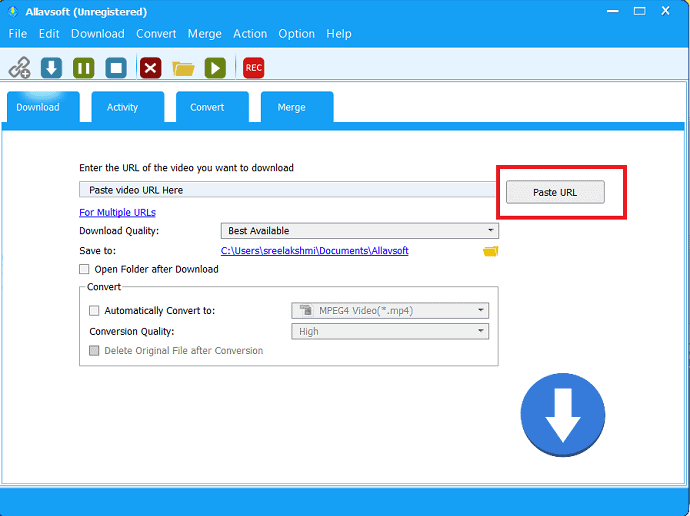
Spotify'a gidin, istediğiniz çalma listesine gidin ve URL'yi kopyalayın.
Allavsoft indiricisini başlatın ve “URL Yapıştır”ı seçin veya arama kutusuna çalma listesinin URL'sini girin.
Adım:2 Çıktı biçimini seçin
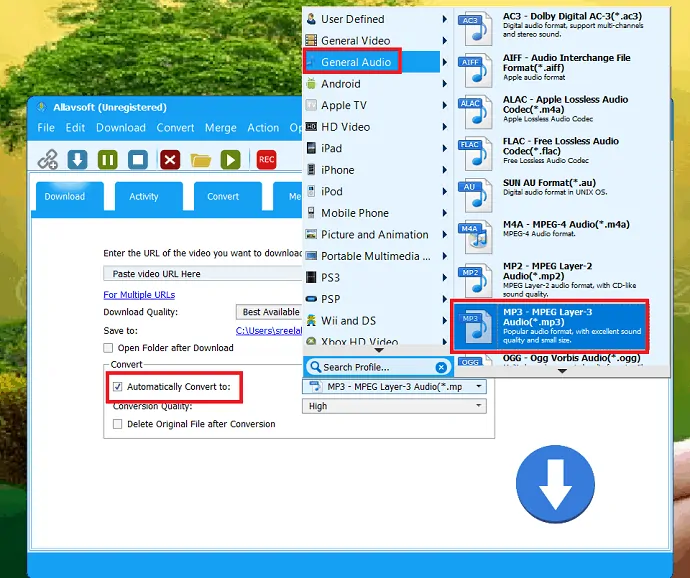
Çıktı formatını seçin, bundan önce “Otomatik olarak dönüştür” seçeneğini etkinleştirin ve açılır kutudan çıktı formatı olarak MP3 formatını seçin.
Adım:3 İndir seçeneğine tıklayın

Çalma listesini indirmek için sağ alttaki mavi aşağı ok işaretine tıklayın.
%25 Allavsoft indirimi
Okurlarımız, tüm Allavsoft yaşam boyu planlarında %25 özel indirim alır.
Ayrıca bu Allavsoft promosyon sayfasından diğer tüm Allavsoft lisanslarında %25 indirim alabilirsiniz.
2. Premium kullanıcı için yerleşik seçeneği kullanma
PC'de Spotify'dan (yalnızca premium kullanıcılar)
Spotify masaüstü uygulamasına gidin, çalma listesi bölümünde indirmek istediğiniz çalma listesini arayın.
Müziğinizi indirmeye başlamak için “İndir” düğmesini etkinleştirin.
İndirme işlemi tamamlandıktan sonra, kenar çubuğundaki çalma listesi adının yanında küçük bir yeşil renkli sembol görünecek, artık çalma listesini her zaman her yerde çevrimdışı olarak dinleyebileceksiniz.
Android'de Spotify'dan (yalnızca premium kullanıcılar)
- Spotify uygulamasını mobil cihazınızda açın
- “Kitaplığım”ı seçin ve ardından indirmek istediğiniz çalma listesine tıklayın.
- Müziğinizi indirmeye başlamak için kaydırıcıyı indirme seçeneğinin yanına getirin.
- İndirme işlemi tamamlandıktan sonra, kenar çubuğundaki çalma listesi adının yanında küçük bir yeşil renkli sembol görünecek, artık çalma listesini her zaman her yerde çevrimdışı olarak dinleyebileceksiniz.
3. Sessiz
AudFree Spotify müzik dönüştürücü, premium abonelik olmadan bile tüm cihazlarda ve oynatıcılarda çevrimdışı dinleme için Spotify'dan MP3 olarak iyi tasarlanmış Spotify müzik dönüştürücüsüdür. Audfree kullanarak Spotify'ı MP3'e dönüştürmek için kullanılan adımlar aşağıdadır.

Adım:1 Audfree psotify dönüştürücüyü indirip cihazınıza kurun.
Adım:2 Spotify'dan indirmek istediğiniz çalma listesinin bağlantısını kopyalayın ve arama çubuğuna yapıştırın. Bağlantıyı analiz etmek için “Ekle” düğmesini seçin.
Adım:3 Dönüştürücü seçeneği altındaki tercih penceresinden çıktı biçimini seçin. Çoğunlukla indirilen Spotify müziği yalnızca Mp3 formatındadır.
Adım:4 Son olarak, dönüştürmeyi başlatmak için “dönüştür” seçeneğine tıklayın. Birkaç dakika sonra, cihazınızdaki tüm Spotify çalma listesi müzikleri. Bunları tarihte bulabilirsiniz. Bundan sonra, bunları herhangi bir cihaza aktarabilir ve müziğin keyfini çıkarabilirsiniz.
Teklif: Okurlarımız, tüm AudFree ürünlerinde özel %20 indirim alır. Promosyon kodu için AudFree indirim kuponu sayfamızı ziyaret edin.
4. sidify spotify müzik dönüştürücüyü kullanma.
Sidify Spotify müzik dönüştürücü, Spotify çalma listesi veya müzik indirmek için kullanılan en iyi yazılımlardan biridir. Müziği, birçok cihazı destekleyen MP3, AAC veya WAV, FLAC gibi yaygın çıktı biçimlerine dönüştürür. Müziği en iyi çıktı kalitesiyle yüksek hızda indirir. İndirmeyi başlatmak için aşağıdaki talimatları uygulamanız yeterlidir.
Adım:1 Sidify Spotify müzik dönüştürücüsünü indirin ve yükleyin. Spotify uygulamasının ve Sidify müzik dönüştürücünün aynı cihazda olduğundan emin olun.
Adım:2 Spotify müziğine gidin ve indirmek istediğiniz çalma listesine sağ tıklayın. Paylaş'ı seçin ve ardından açılır pencerelerden bağlantı seçeneğini kopyalayın.
Adım:3 Sidify Spotify müzik dönüştürücüyü açın ve indirmek istediğiniz çalma listesinin bağlantısını arama kutusuna yapıştırın. Bağlantı işlenir ve şarkı listesini çalma listesinden ekranda görüntüler.
Adım:4 Seçilen çalma listesini indirmek için “Tamam” ve “dönüştür” seçeneklerine tıklayın. İndirilen şarkıları dönüştürücü klasörüne taşır. İndirilen şarkıların kaydedildiği klasörü açmak için açılır pencerenin sağ üst köşesindeki klasör simgesini seçin.
Adım:5 İndirilen müziklerin çoğu M4a formatındadır. Bazı cihazlar formatı tanıyamaz, bu yüzden onları MP3 formatına dönüştürmeniz gerekir.
İndirilen müziği dönüştürmek için sol taraftaki pencereden “Araçlar” seçeneğini seçin. Bundan, format dönüştürücü penceresinden sağdaki formatı MP3 olarak seçin. Son olarak, görevi tamamlamak için “dönüştür”e tıklayın.

5. KeepVidMüzik
KeepVid Music, en iyi Spotify müzik indiricisidir. Spotify çalma listesini cihazınıza indirmenize yardımcı olur. İndirilen müziği kolayca ve akıllıca yüksek kalitede MP3 formatına dönüştürür.
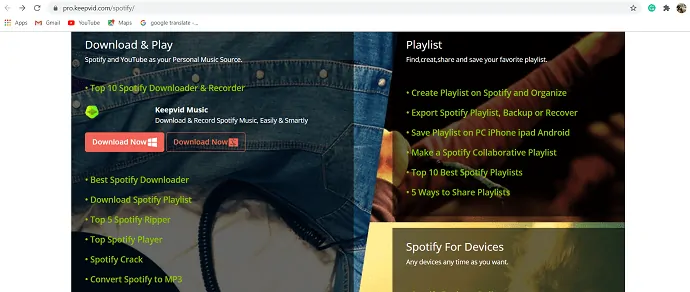
Adım:1 KeepVidMusic'i PC'nize indirin ve kurun. Açın ve KeepVidMusic dönüştürücü içinde Spotify'a tıklayın.
Adım:2 İstediğiniz çalma listesine gidin ve URL'yi kopyalayın.
Adım:3 “Müzik Al” düğmesine dokunun ve ardından “İndir” seçeneğini seçin. URL'yi arama kutusuna yapıştırın, çıktı biçimini seçin ve "İndir" düğmesine basın.
Adım:4 Bağlantıyı analiz eder ve Spotify'dan müzik veya çalma listesi indirmeye başlar.
6. Ondesoft spotify dönüştürücü
OndESoft Spotify Converter, herhangi bir premium sürüm olmadan Spotify çalma listelerini MP3, M4A, WAV, FLAC'a kolayca indirmenize ve dönüştürmenize yardımcı olan popüler bir programdır. Spotify DRM'yi kaldırır ve istediğiniz yerde Spotify müziğini çalar. Spotify müziğini Windows PC'ye 5 kat hızda %100 orijinal kalitede indirir. Artık herhangi bir Spotify şarkısını ve çalma listesini cep telefonunuza, MP3 çalarınıza, iPod'unuza, vb. herhangi bir sınırlama olmaksızın kolayca aktarabilir ve çalabilirsiniz. Hem Spotify uygulaması hem de web oynatıcı ile uyumludur ve bir grup şarkıyı istediğiniz gibi dönüştürebilirsiniz.
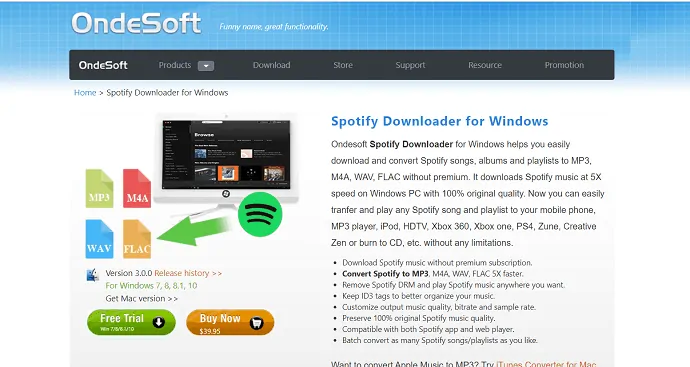
Adım:1 PC'nize Ondesoft spotify dönüştürücüyü indirin ve kurun.
Adım:2 Spotify çalma listesini doğrudan sürükleyip bırakın veya bağlantıyı kopyalayıp alttaki arama çubuğuna yapıştırın. “Ekle” seçeneğine tıklayın.
Adım:3 Dönüştürücü bağlantıyı işler ve müzikle ilgili başlık, sanatçı, süre ve biçim gibi bilgileri görüntüler. Seçenekler altında cihazınızı destekleyen çıktı biçimini seçin. Örnekleme hızını ve bit hızını da değiştirebilirsiniz.
Adım:4 Dönüştürmeyi başlatmak için “Dönüştür” düğmesine dokunun. Dönüştürmeden sonra, indirilen şarkıları hızlı bir şekilde bulmak için klasör simgesine tıklayın. Sonra onları herhangi bir yere aktarabilir ve oynayabilirsiniz.
7. Tunepat
TunePat, Spotify ücretsiz kullanıcılarının şarkıları olabildiğince hızlı indirmeleri ve her zaman her yerde keyfini çıkarmaları için başka bir harika çözümdür. Bu araç, müziği MP3, M4A, FLAC vb. gibi yaygın çıktı biçimlerine dönüştürür.
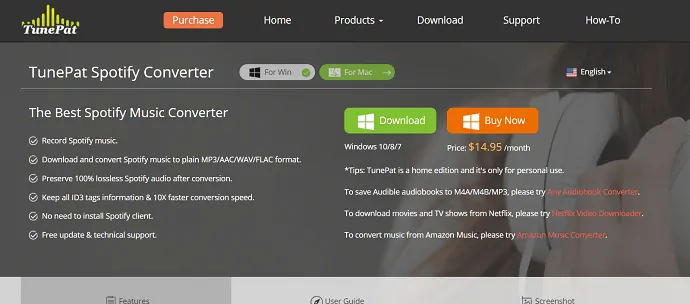
Adım:1 Tunepat Spotify dönüştürücüyü açın. MP3 Çıktı biçimini seçmek, ses kalitesini ve dosyanın hedefini ayarlamak için ayarlara tıklayın.
Adım:2 İndirmek istediğiniz çalma listesini seçin, ardından "Ekle" seçeneğine tıklayın ve çalma listesindeki şarkıları seçin.
Adım:3 Ardından, istediğiniz çalma listesi müziğini seçilen çıktı formatına dönüştürmeye başlamak için “Dönüştür” düğmesine tıklayın. Dönüştürmeden sonra, artık dönüştürülmüş oynatma listesini geçmişte bulabilirsiniz.
8. TuneFab
TuneFab, Spotify ücretsiz ve premium dahil olmak üzere tüm Spotify kullanıcıları için mükemmel bir Spotify Müzik indiricisidir. Müzik dönüştürücü, DRM'yi kaldırmak ve Spotify şarkısını MP3, M4A vb.'ye hızlı bir dönüştürme hızında herhangi bir kalite kaybı olmadan, ID3 etiketlerini ve başlık, albüm vb. meta verileri koruyarak dönüştürmek için kullanılır. Windows sürümü ve Mac sürümü vardır. Spotify ücretsiz ve premium kullanıcılar için.
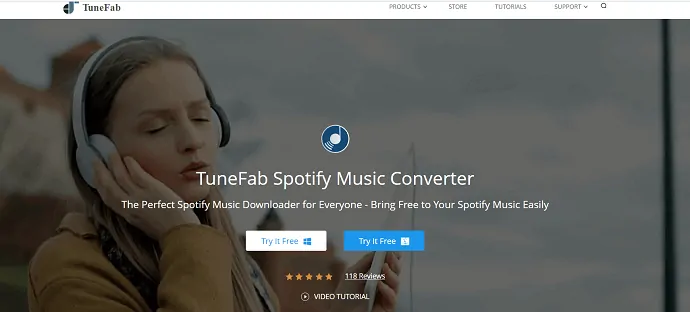
Adım:1 PC'nizde Tunefab'ı başlatın. Sizi Spotify'a götüren sol üstteki "Dosya ekle" seçeneğine dokunun, orada Spotify çalma listelerini alın ve ardından çalma listelerini dönüştürücüye sürükleyip bırakın veya sadece çalma listelerinin URL'sini kopyalayın ve ardından bağlantıyı yapıştırın. dönüştürücünün arama kutusu. Bir sonraki adıma geçmek için sağ alttaki "Ekle" düğmesini seçin.
Adım:2 Dosya ekle seçeneğinin hemen yanında sol üstteki dişli simgesini seçin. Bundan, Gelişmiş seçenekler altındaki çıktı biçimini seçin ve dönüştürücü Spotify müziği için genel seçenekler altındaki çıktı klasörünü seçin.
Adım:3 Dönüştürme işlemini 5 kat daha hızlı başlatmak için üstteki “dönüştür” seçeneğine dokunun.
9. Audials Müzik
Audials music, daha da geniş bir hizmet yelpazesinden müziği daha kolay, daha hızlı ve yüksek kalitede kaydetmek için kullanılan bir uygulamadır. Spotify, youtube, Deezer ve amazon müzikten çalma listeleri almak kolaydır. Artık bunları indirebilir ve Audials'ı kullanarak istediğiniz herhangi bir çalma listesini dışa aktarabilirsiniz.
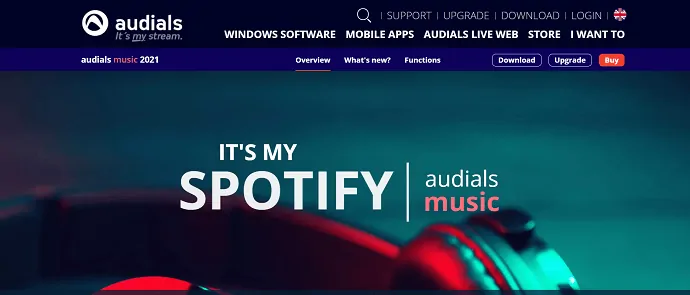
Adım:1 Spotify için Audials müziğini PC'nize indirin ve yükleyin. Audials'ın demo sürümünü indirebilirsiniz.
Adım:2 Sol pencereden “Müzik Akışı”nı seçin. “Kaydı başlat” penceresinden “Spotify” seçeneğine tıklayın. “Spotify'da müzik çal” seçeneğine tıkladığınızda ekranda bir açılır pencere görüntülenir. Müziğin kayıt hızını ve kalitesini ayarlayabilirsiniz. Spotify'ı açın ve kaydetmek istediğiniz çalma listesinin müziğini çalın.
Adım:3 Spotify çalma listesi otomatik olarak kaydedilir ve en iyi kalitede tek bir MP3 dosyasına kaydedilir. Artık çevrimdışı müziğin keyfini çıkarabilirsiniz.
10. Müziği Tekrar Çal
ReplayMusic, müzik için özel olarak optimize edilmiş benzersiz bir ses kaydedicidir. YouTube, Spotify, SoundCloud, Pandora, Rhapsody ve diğerleri gibi en popüler sitelerden müzik kaydedebilirsiniz. Spotify çalma listesini kaydedebilir ve tek bir MP3 çalma listesine kaydedebilir.
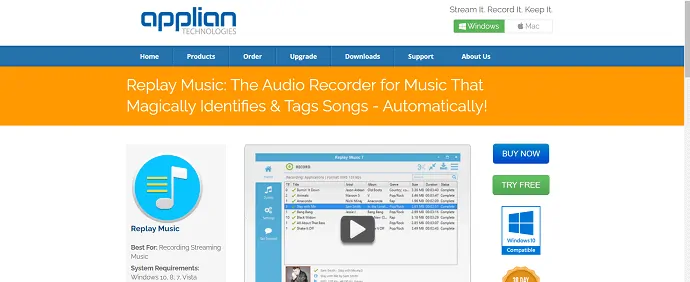
Adım:1 PC'de Replay Music'i başlatın ve “Kaydet” düğmesini seçin.
Adım:2 Spotify müziğini açın ve indirmek istediğiniz çalma listesine gidin.
Adım:3 Spotify çalma listenizi çalın, araç kaydetmeye başlar ve bunları tek bir MP3 dosyasına kaydeder. İşte bu kadar, artık istediğiniz zaman, istediğiniz yerde, istediğiniz cihazdan favori çalma listenizi dinleyebilir ve keyfini çıkarabilirsiniz.
11. Not Yakıcı
NoteBurner Spotify müzik dönüştürücü, hem Windows hem de Mac sürümlerini destekler. Müziği, tüm cihazları destekleyen MP3, AAC, WAV, FLAC gibi yaygın biçimlere dönüştürür. Müziği yüksek hız ve %100 kayıpsız kalitede dönüştürür. Spotify çalma listesini indirmeye yardımcı olan yönergeler aşağıdadır.
Adım:1 PC'nizde Noteburner'ı indirin, kurun ve açın.
Adım:2 Spotify'ı açın, istediğiniz çalma listesini arayın ve bu çalma listesinin URL'sini kopyalayın. NoteBurner'a geri dönün, “Ekle(+)” düğmesine tıklayın. Ekranda bir açılır Pencere görüntülenir, Çalma listesinin URL'sini arama kutusuna yapıştırın.
Adım:3 Çıktı biçimini, çıktı kalitesini, dönüştürme modunu ve hedef klasörü seçmek için sağ üstteki "ayarlar" simgesine tıklayın. Bu ayarları tamamladıktan sonra ana pencereye geri dönün.
Adım:4 Dönüştürmeyi başlatmak için sağ alttaki “Dönüştür”ü seçin. Dönüştürme süresi, oynatma listesinin boyutuna bağlıdır. Dönüştürme tamamlandığında, çalma listesindeki tüm şarkılar indirilir ve seçtiğiniz hedef klasöre kaydedilir.
Çözüm
Spotify, hayatınızdaki her hareketi kutlamak için melodi, türküler, hüzünlü şarkılar vb. Farklı sanatçıların kombinasyonları ile tüm çalma listelerinin kombinasyonlarını da bulabilirsiniz. Ancak Spotify, ücretsiz kullanıcılar için bir indirme seçeneği sunmuyor. Bu nedenle, istediğiniz çalma listesini indirmek için farklı yöntemler sunuyoruz.
Spotify çalma listesini indirmek için sadece bir araç istiyorsanız, Allavsoft ile gitmenizi öneririm. Birçok cihazı destekleyen çıktı biçimini gereksiniminiz olarak ayarlamanıza olanak tanır. Premium üyeyseniz, bunları Spotify'ın kendisinden indirebilirsiniz.
Umarım bu eğitim, Spotify çalma listesini cihazınıza indirmenize yardımcı olmuştur. Yukarıdakilerin dışında daha iyi yöntemler bulursanız, bize yorum yapın. Bu makaleyi beğendiyseniz, lütfen paylaşın ve daha fazla ipucu için Facebook, Twitter ve YouTube'da WhatVwant'ı takip edin.
Spotify çalma listesini indirin – SSS
Telefonuma bir Spotify çalma listesini nasıl kaydederim?
Spotify müziğini açın, “Kitaplığım”ı seçin ve istediğiniz çalma listesine gidin. Çalma listesini indirmeye başlamak için indir yazan kaydırıcıyı değiştirin. Sadece premium kullanıcılar içindir.
Spotify çalma listesini indirmek için en iyi yöntem hangisidir?
Her zaman Allavsoft'u öneriyoruz. Allavsoft, hem ses hem de video indirmek için en iyi hepsi bir arada yazılımdır.
Spotify çalma listesini kaydedebilir miyim?
Evet. Spotify'ı kaydediciyi kullanarak kaydedebilirsiniz. Burada favori çalma listenizi kaydetmek için iki kayıt yöntemi verdik.
NoteBurner, Spotify çalma listesini indirmek için güvenli mi?
Evet. Spotify çalma listesini indirmek ve Mp3 formatına dönüştürmek için güvenli ve basit bir yöntemdir. Detaylı bilgi için makaleyi inceleyiniz.
NoteBurner'ı ücretsiz deneyebilir miyim?
Evet. Noteburner'ın ücretsiz sürümünü deneyebilirsiniz, ancak ücretsiz sürümde bazı kısıtlamalar uygular.
